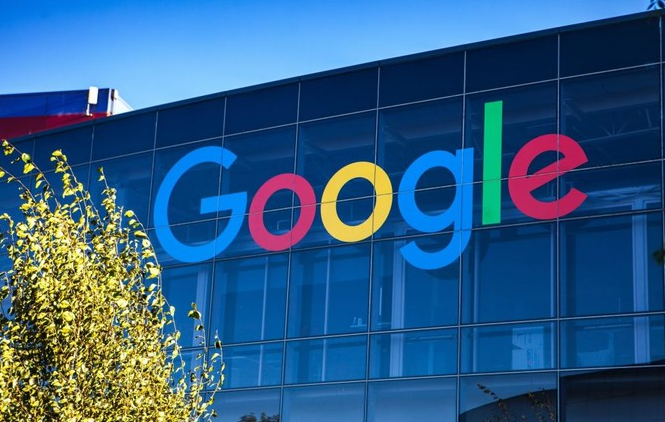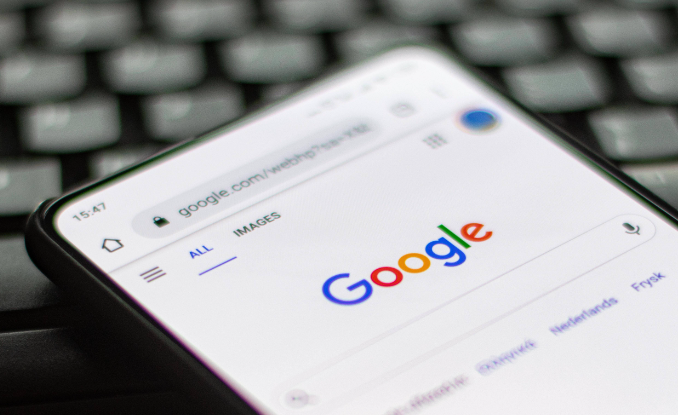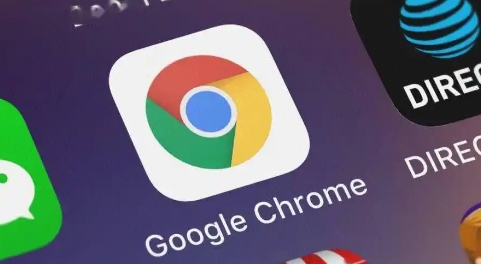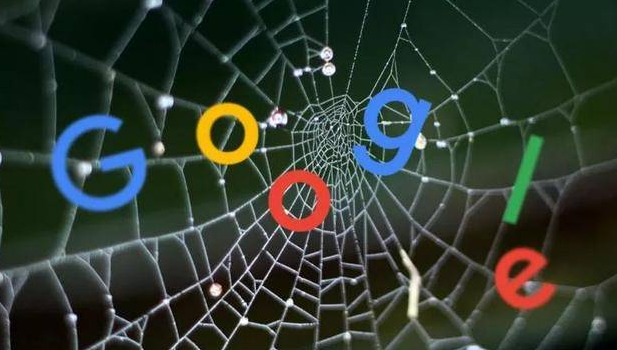详情介绍

一、基础设置检查
1. 确认账户登录:在Chrome浏览器中,点击右上角的个人头像或姓名缩写,选择“Turn on sync”选项。在弹出的窗口中,输入谷歌账户的用户名和密码,然后点击“下一步”。按照提示完成同步设置,包括选择要同步的内容,如书签、历史记录、密码等。若已登录但同步异常,可尝试退出后重新登录。
2. 检查同步设置:在浏览器设置中,找到“同步和Google服务”选项,点击进入后,查看同步开关是否开启,以及各项同步内容(如书签、历史记录、密码等)是否勾选。若发现设置异常,可根据需求进行调整。
二、网络相关排查
1. 检查网络连接:确保设备已连接到互联网,并且网络稳定。可以尝试打开其他网站或进行网络速度测试,以确认网络是否正常。如果网络不稳定或中断,可能导致同步失败。若网络有问题,可尝试重启路由器、切换网络环境等。同时,检查谷歌账户的网络权限设置,确保其能够正常访问网络。
2. 检查防火墙和安全软件设置:防火墙或安全软件可能会阻止Chrome浏览器与谷歌同步服务器之间的通信。检查防火墙设置,确保允许Chrome浏览器访问网络。同时,查看安全软件的日志或设置,确认是否有相关的阻止记录,并根据需要进行调整。
三、浏览器及插件问题处理
1. 更新浏览器版本:过时的浏览器版本可能存在兼容性问题或已知的错误,导致同步功能无法正常工作。访问Google Chrome官方网站下载页面,比较当前安装的版本号与最新版本号。如果发现版本过旧,按照页面提示下载并安装最新版本的Chrome浏览器。安装完成后,重新启动浏览器,尝试再次进行同步操作。同时,确保其他需要同步的设备上的浏览器也更新到最新版本。
2. 排除插件干扰:部分浏览器插件可能与同步功能产生冲突。在扩展程序页面中,逐一禁用其他扩展程序,然后刷新页面并尝试同步。若同步成功,则说明是某个插件导致的问题,可逐个启用插件以确定具体是哪个插件引起的故障。
四、数据清理与重置
1. 清除缓存和Cookie:打开Chrome浏览器,点击右上角的三个点(菜单按钮),选择“清除浏览数据”。在弹出窗口中,选择“所有时间”作为时间范围,并勾选“Cookie及其他网站数据”和“缓存的图片及文件”,点击“清除数据”。这能释放存储空间,解决因缓存过多导致的加载缓慢问题。过多的缓存和Cookie数据可能影响同步功能。进入浏览器设置,找到“隐私和安全”板块,点击“清除浏览数据”,选择清除缓存、Cookie等数据,然后重新尝试同步操作。
2. 重置浏览器设置:如果上述方法都无法解决问题,可以考虑重置chrome浏览器。点击右上角的三个点(菜单按钮),选择“设置”,然后滚动到页面底部,点击“高级”,在“重置并清理”部分,点击“将设置还原为原始默认设置”,确认重置即可。不过,重置会清除所有的浏览器设置,包括书签、历史记录、密码等,需要提前备份重要数据。
五、其他注意事项
1. 检查系统时间和时区:设备的系统时间和时区不准确可能导致同步出现问题。确保设备的系统时间和时区设置正确,并与网络时间进行校准。
2. 检查Google账户:确认你的Google账户在其他设备上是否能正常同步书签或其他数据,以排除账户本身的问题。如果账户在其他设备上也无法正常同步,可尝试重置账户密码或联系Google客服寻求帮助。